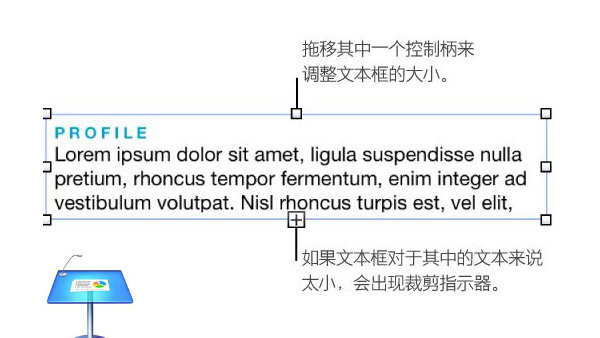如何在Keynote中自动替换文本
在 Keynote 设定为自动将某些文本替换为您指定的文本。例如,它会将“teh”替换为“the”或将“(c)”替换为“©”。
使用文本替换
1、选取“编辑”>“替换”>“显示替换”(从电脑屏幕顶部的“编辑”菜单中)。
如果您想要让特定文本执行替换,请选择该文本。
2、在“替换”窗口中,选择“文本替换”复选框,然后点按“文本偏好设置”。
“键盘”偏好设置的“文本”面板将在“系统偏好设置”中打开。
3、点按 ![]() ,然后在“替换”栏中键入您想要替换的文本(如“teh”)。
,然后在“替换”栏中键入您想要替换的文本(如“teh”)。
4、在“使用”栏中键入您想要替换为的字词(如“the”)。
点按文本栏外部,再关闭窗口。
5、点按某个按钮以替换演示文稿中出现的所有替换文本,或仅替换所选文本中出现的所有替换文本。
为演示文稿打开“文本替换”时,一个勾号将显示在“替换”菜单中的“文本替换”旁边。您可以取消选择“文本替换”以将它关闭。
【注】您的文本替换设置会应用到电脑上的其他应用程序,如也使用替换的“文本编辑”。如果您不想使用文本替换,您可以在“替换”窗口中关闭所选文本的“文本替换”。
声明:对于上传至51PPT模板网的作品内包含的创意字体等仅供参展示,不得用于商用。若擅自使用,由此造成的后果将由使用者自行承担,网站不承担任何法律责任。如若本站内容侵犯了原著者的合法权益,可联系我们进行处理(1878888885)。因为程序原因,标识价格只是发布用,如要下载请购买VIP(VIP可以下载全站)。
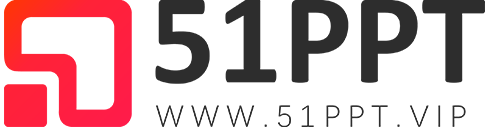
 成为VIP
成为VIP